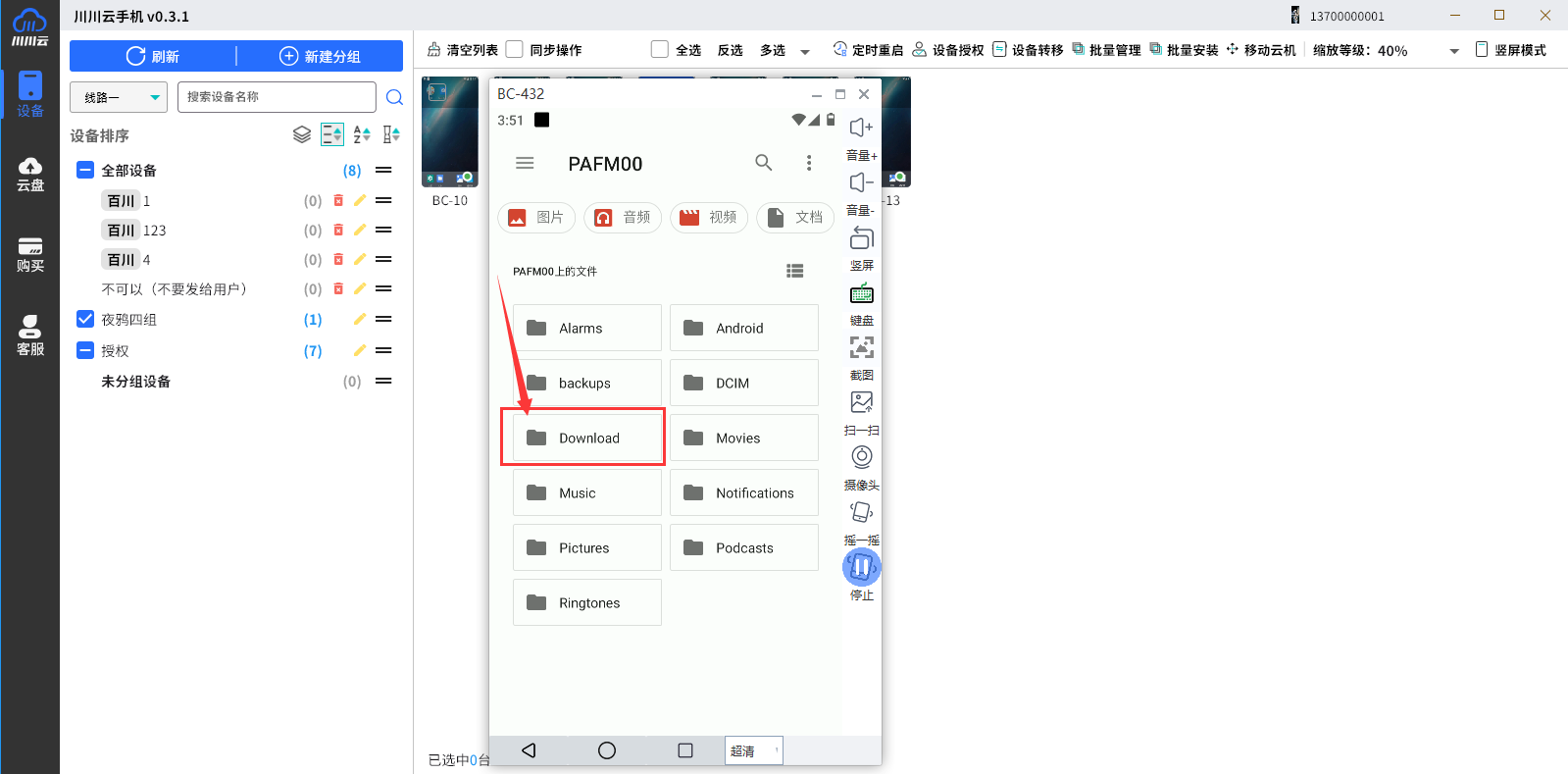川川云手机电脑版 PC 端文件上传有困扰?看这里!教程涵盖利用云盘上传文件,还会告诉你如何处理不同类型文件,尤其是推送文件的方法。跟着做,轻松搞定文件上传,开启便捷云机之旅,快来获取教程!
1.将文件上传至云盘
在 PC 端找到川川云手机的云盘,点击 “添加文件” 按钮,把需要上传到云机的文件先传到自己账号对应的云盘里。

2.区分文件类型
在云盘里,显示为 “安装” 的文件,可以直接安装到云机上;
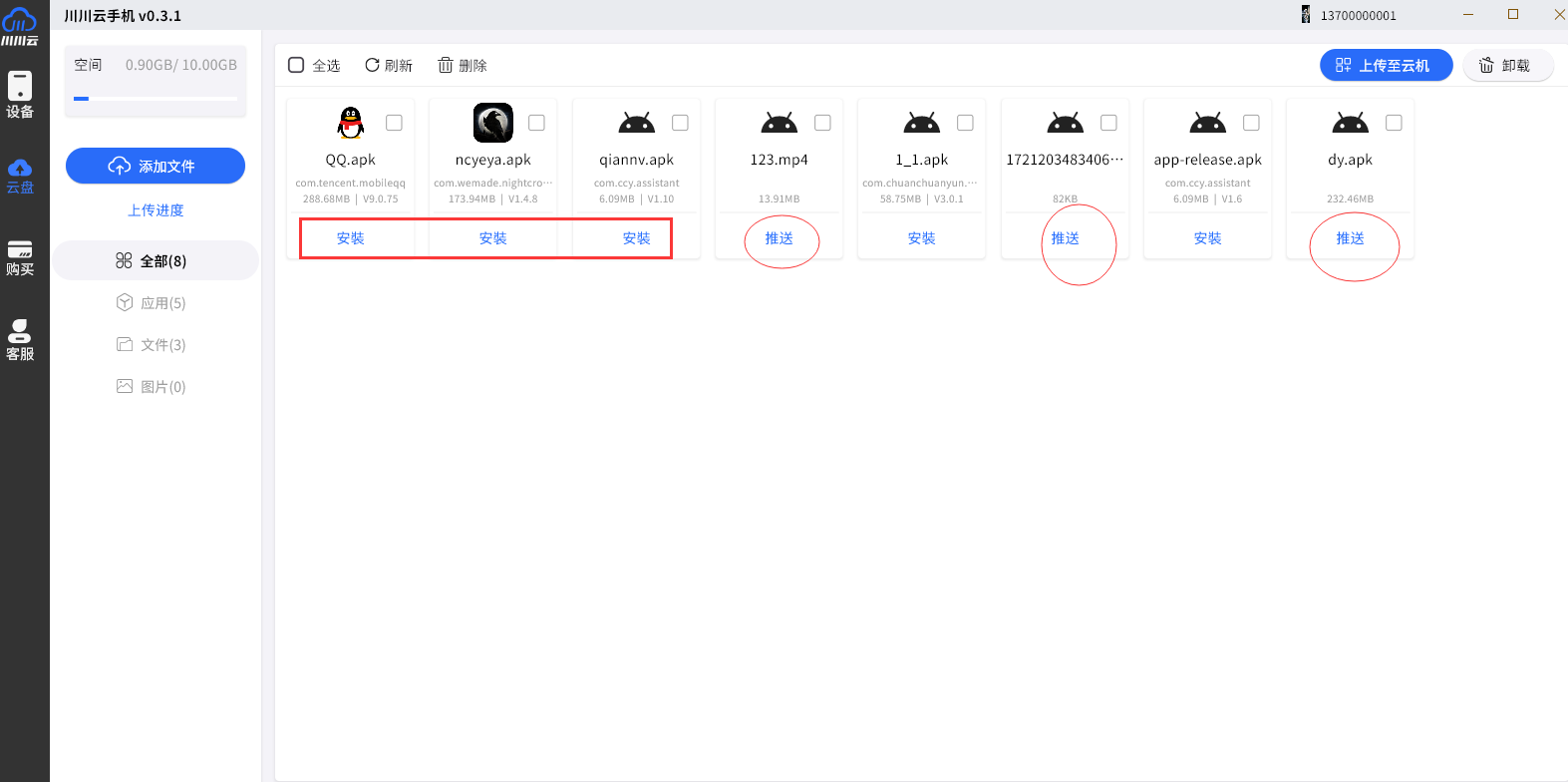
而显示为 “推送” 的文件,则需要进一步操作。
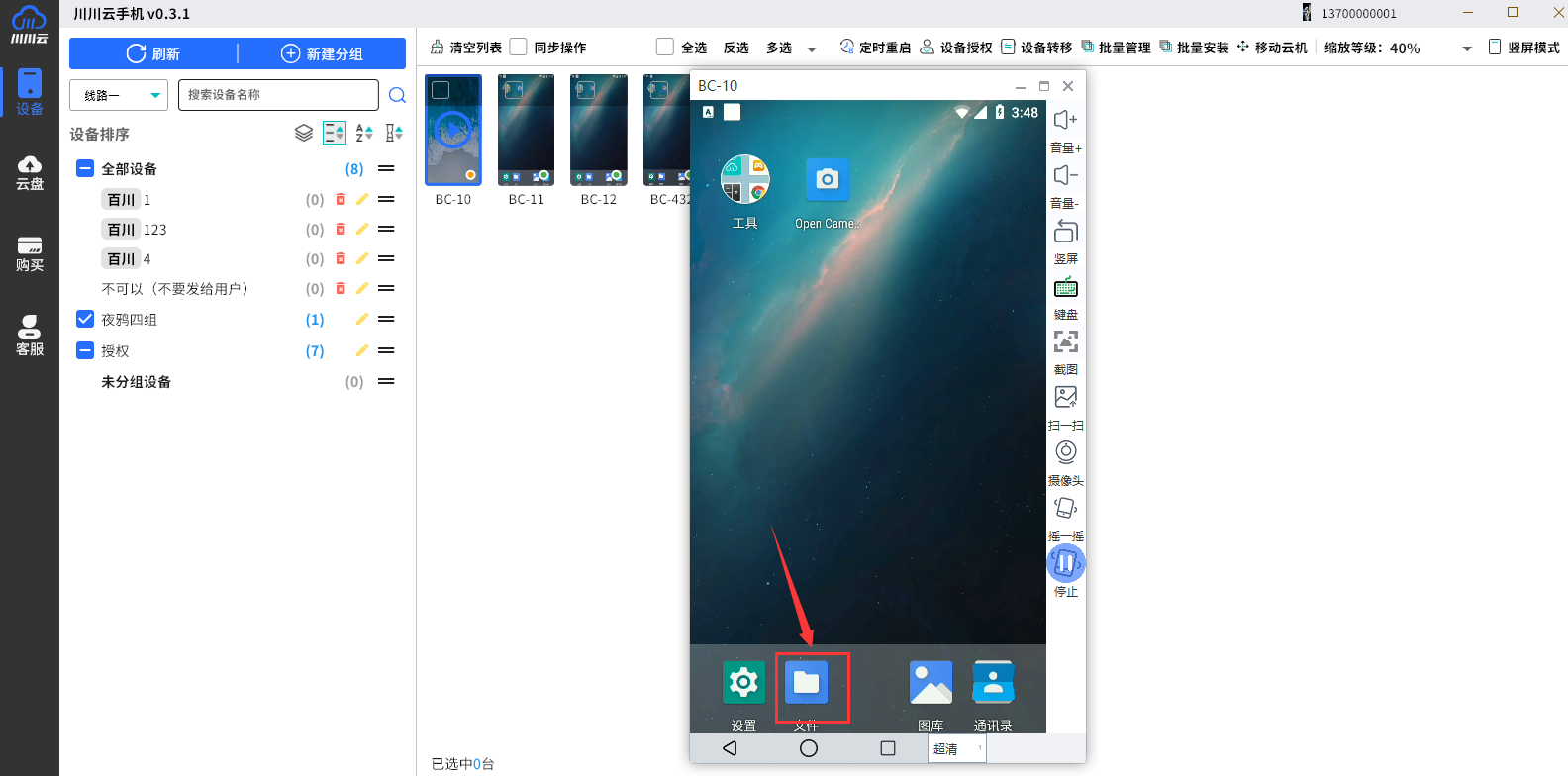
3.处理 “推送” 文件
-对于显示 “推送” 的文件,先回到预览界面,进入云机,点击 “文件夹”。
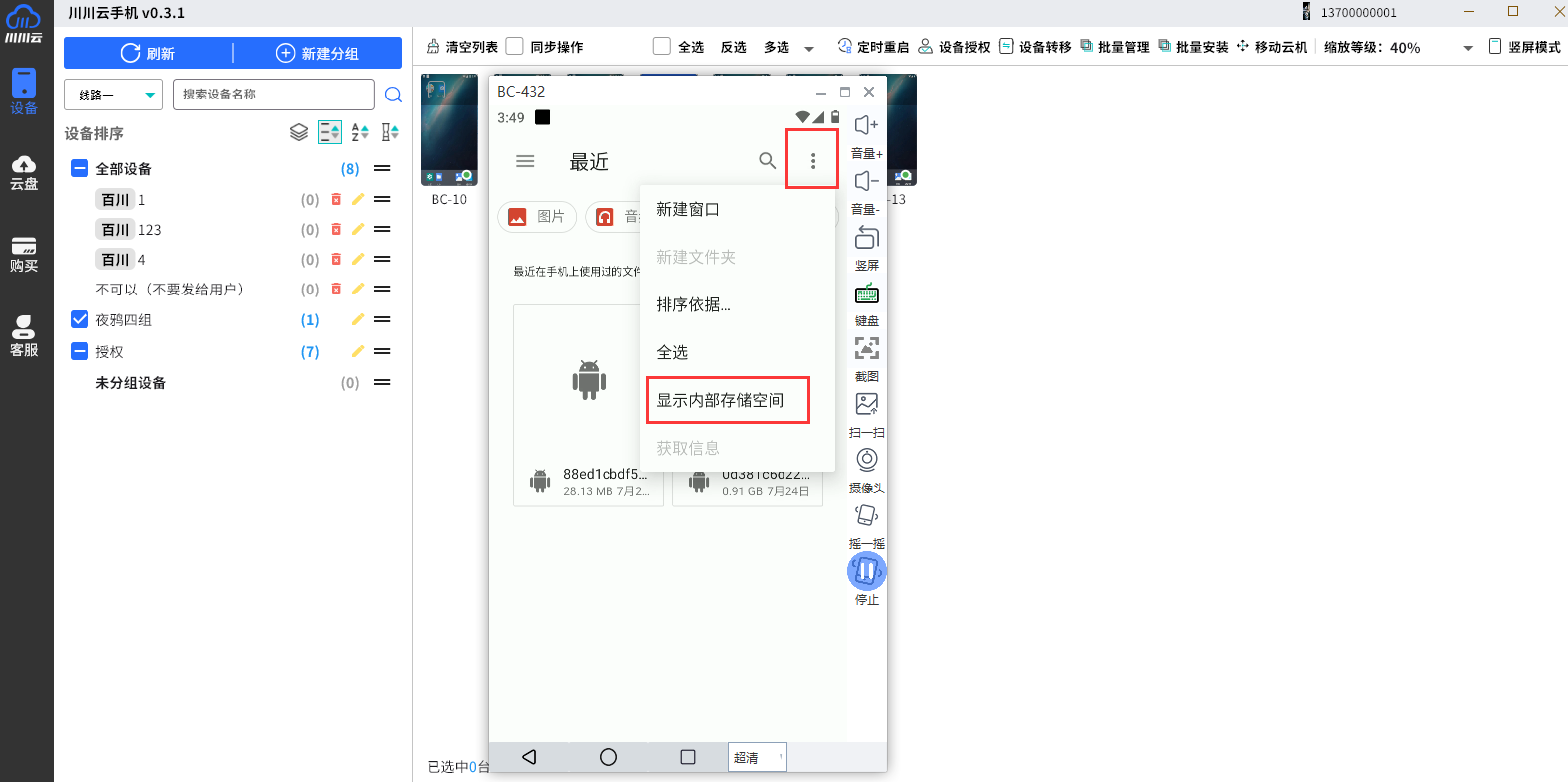
-进入文件夹后,点击右上角的三个点,在弹出的菜单中选择 “显示内部储存空间”。

-接着点击左边的三个杠,然后选择 “手机空间”。
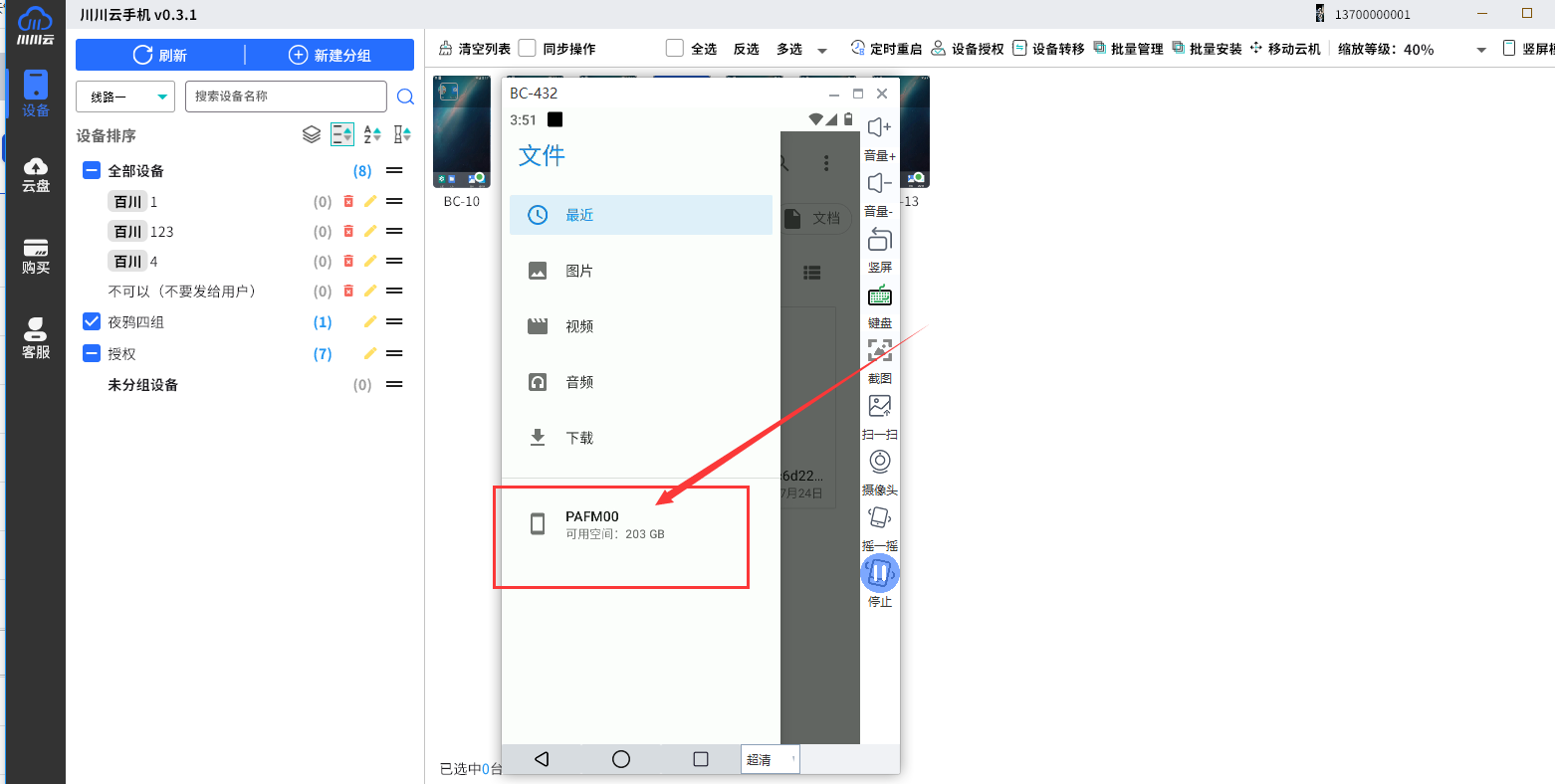
-点进去后找到 “download” 文件夹,一般上传的文件都在这个文件夹里面。找到自己的文件后,手动进行安装。